Mac Anda terkadang menimbulkan kesalahan panik kernel saat dimatikan. Pengguna lain melaporkan bahwa mereka mengalami masalah yang sama ketika membangunkan komputer mereka dari mode tidur. Masalah ini telah ada sejak lama dan memperbaikinya bukanlah tugas yang mudah. Mari kita lihat lebih dekat akar penyebab masalah ini.
Isi
- Apa Penyebab Kernel Panic Error di Mac?
-
Bagaimana Saya Mengeluarkan Mac Saya dari Kernel Panic?
- Kosongkan Ruang dan Pindahkan Data ke SSD Eksternal
- Boot ke Mode Pemulihan
- Putuskan Sambungan Semua Periferal
- Periksa Konflik Perangkat Lunak
- Perbarui Mac Anda
- Nonaktifkan FileVault
- Setel ulang NVRAM dan SMC
- Kesimpulan
- Posting terkait:
Apa Penyebab Kernel Panic Error di Mac?
Kesalahan panik kernel sebenarnya adalah langkah-langkah keamanan yang penting. Sistem operasi Anda memutuskan untuk mematikan semuanya setelah mendeteksi kesalahan fatal yang berpotensi menyebabkan hilangnya data besar.
Konflik perangkat lunak dan perangkat keras yang tidak kompatibel adalah dua pemicu paling umum untuk kesalahan panik kernel di Mac. Aplikasi dan versi OS yang kedaluwarsa juga dapat menyebabkan gangguan sistem yang tidak terduga dan memicu kesalahan panik kernel.
Alasan lain termasuk tidak cukup RAM, tidak cukup ruang kosong pada hard drive Anda, versi driver yang ketinggalan zaman, dan pengaturan sistem yang bertentangan. Mari kita jelajahi bagaimana Anda dapat memperbaiki kesalahan kernel panic di Mac.
Bagaimana Saya Mengeluarkan Mac Saya dari Kernel Panic?
Kosongkan Ruang dan Pindahkan Data ke SSD Eksternal
Sejumlah pengguna memecahkan masalah ini dengan memindahkan data ke drive eksternal (idealnya, menggunakan SSD eksternal). Tampaknya selama shutdown, proses yang seharusnya mereset watchdog ditutup sementara proses latar belakang lainnya sebenarnya menunda shutdown cukup lama untuk memicu kesalahan watchdog. Atau mungkin salah satu drive internal gagal dimatikan dengan benar.
Jadi, kosongkan lebih banyak ruang di Mac Anda dengan memindahkan file ke drive eksternal. Pastikan Anda memiliki setidaknya 50GB ruang kosong di mesin Anda.
Boot ke Mode Pemulihan
Boot Mac Anda dalam Mode Pemulihan dan periksa apakah kesalahan berlanjut.
- Klik pada logo Apple dan pilih Mengulang kembali.
- Kemudian segera tahan tombol Memerintah dan tombol R.
- Lepaskan tombol saat Anda melihat logo Apple atau bola dunia yang berputar di layar.
- NS Utilitas macOS jendela akan muncul di layar dengan opsi berikut:
- Pulihkan dari Pencadangan Mesin Waktu
- Instal ulang macOS
- Dapatkan Bantuan Daring
- Utilitas Disk
- Pilih Utilitas Disk.
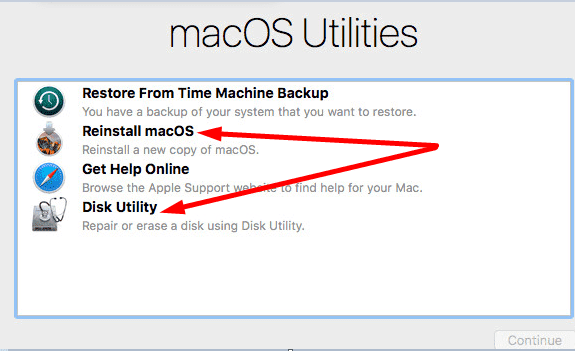
- Lari Pertolongan pertama untuk memperbaiki disk Anda. Nyalakan kembali komputer dan periksa hasilnya.
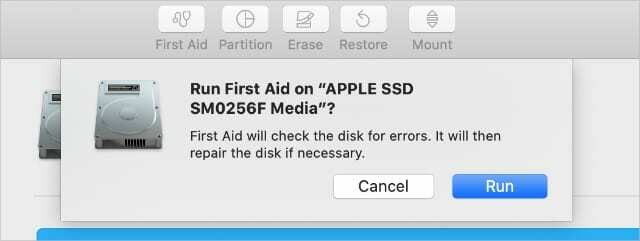
Jalankan Pertolongan Pertama pada drive yang bermasalah. - Jika masalah panik kernel berlanjut, pilih Instal ulang macOS untuk menginstal salinan baru macOS.
Jika Anda memiliki komputer Mac M1, prosesnya sedikit berbeda.
- Pertama, matikan perangkat Anda. Matikan sepenuhnya.
- Kemudian tekan tombol Tombol power dan terus tekan sampai logo apel muncul di layar.
- Terus tahan tombol Power sampai Anda melihat opsi startup.
- Kemudian pilih Pilihan dan pukul Melanjutkan untuk masuk ke mode Pemulihan.
Putuskan Sambungan Semua Periferal
Cabut atau lepaskan semua perangkat yang terhubung ke MacBook Anda. Kemudian restart komputer Anda dan periksa apakah masalah berlanjut. Jika tidak, ini menunjukkan salah satu perangkat yang terhubung ke Mac Anda mungkin pelakunya.
Periksa Konflik Perangkat Lunak
Banyak pengguna Mac mengeluh bahwa Photoshop, Adobe Premier, dan Lightroom sering menyebabkan kesalahan panik kernel. Tutup aplikasi Adobe Anda atau hapus instalannya sepenuhnya dan periksa apakah tindakan ini menyelesaikan masalah panik kernel.
Pengguna lain mengidentifikasi AdGuard sebagai pelakunya. Jika masalah ini terjadi segera setelah Anda menginstal aplikasi dan program baru di Mac Anda, hapus instalannya, mulai ulang mesin Anda dan periksa apakah masalah berlanjut.
Perbarui Mac Anda
Pastikan Anda menjalankan versi macOS terbaru di mesin Anda. Pergi ke Preferensi Sistem, Pilih Pembaruan sistem, dan periksa pembaruan.
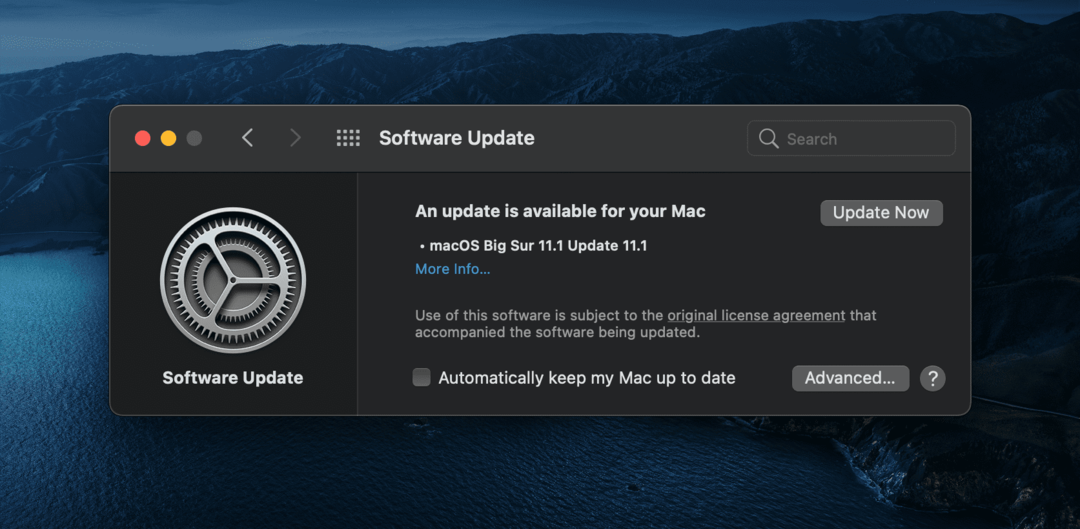
Kemudian luncurkan aplikasi toko aplikasi dan tekan tombol Perbarui untuk memeriksa apakah ada pembaruan yang tersedia untuk aplikasi Anda. Pastikan untuk memperbarui macOS dan semua aplikasi lain yang diinstal di mesin Anda secara teratur.
Nonaktifkan FileVault
Sejumlah pengguna mengonfirmasi bahwa mereka memperbaiki masalah panik kernel dengan menonaktifkan pengaturan FileVault. Peran utama FileVault adalah untuk mencegah akses tidak sah ke disk mulai Anda. Uji metode ini dan periksa apakah itu bekerja untuk Anda juga.
- Klik menu Apple dan pilih Preferensi Sistem.
- Kemudian navigasikan ke Keamanan & Privasi.
- Pilih FileVault tab, klik ikon kunci dan masukkan kredensial Anda.
- Klik Matikan FileVault.

Pengguna lain juga menonaktifkan SIP (Perlindungan Integritas Sistem) dan Gatekeeper. Pergi ke Keperluan, Pilih Terminal dan jalankan perintah berikut: csrutil menonaktifkan dan sudo spctl –master-disable.
Ingatlah bahwa SIP dan Gatekeeper adalah dua fitur keamanan penting yang mencegah akses tidak sah ke Mac Anda. Nonaktifkan mereka dengan risiko Anda sendiri.
Selain itu, jalankan sudo kextcache -i / perintah untuk membangun kembali cache kext. Nyalakan kembali komputer Anda dan periksa apakah kesalahan panik kernel hilang.
Setel ulang NVRAM dan SMC
Untuk mengatur ulang NVRAM, Anda harus mematikan MacBook terlebih dahulu.
- Kemudian, hidupkan perangkat dan segera tahan tombol Perintah + Opsi + P + R kunci.
- Anda perlu menahan keempat tombol ini selama 20 detik.
- Setelah Anda melepaskannya, komputer Anda akan melakukan booting secara normal. Jika Mac Anda memainkan bunyi lonceng saat boot, lepaskan tombol saat Anda mendengar bunyi lonceng kedua.
- Periksa Anda Preferensi Sistem dan tweak mereka sesuai kebutuhan.
Untuk mengatur ulang Pengontrol Manajemen Sistem (SMC), matikan Mac Anda.
- Kemudian tahan Tombol power selama 10 detik.
- Lepaskan, tunggu 30 detik lagi, lalu hidupkan mesin Anda.
- Jika masalah berlanjut, matikan Mac Anda, lalu tahan tombol berikut: Kontrol (sisi kiri keyboard), Pilihan (sisi kiri keyboard), dan Menggeser (sisi kanan keyboard).
- Dengan ketiga tombol ini ditekan, tahan tombol Tombol power demikian juga.
- Sekarang, tahan empat tombol selama 7 detik dan kemudian lepaskan.
- Tunggu dua menit, boot MacBook Anda dan periksa hasilnya.
Kesimpulan
Kesalahan panik kernel terjadi karena masalah perangkat keras dan perangkat lunak yang tidak terduga. Hindari menyambungkan periferal pihak ketiga ke Mac Anda. Jika memungkinkan, gunakan SSD eksternal untuk menyimpan file multimedia Anda. Jika masalah berlanjut, coba atur ulang NVRAM dan SMC Anda.
Seberapa sering Anda mengalami masalah kernel panic di MacBook Anda? Solusi apa yang biasanya Anda gunakan untuk memecahkan masalah? Bagikan pemikiran Anda di komentar di bawah.